Vous avez un site web sous WordPress et vous souhaitez le migrer vers Odoo pour profiter des fonctionnalités avancées de cette plateforme ? C'est une excellente idée, mais il est crucial de ne pas perdre le positionnement SEO que vous avez construit sur votre site actuel. Voici un guide détaillé pour vous aider à effectuer cette migration en douceur.
1. Définir votre Domaine dans Odoo
Avant de commencer la migration, il est essentiel de définir votre domaine dans Odoo. Pour cela, suivez ces étapes :
- Configurer l'adressage : Allez dans l'administration de votre hébergeur pour configurer l'adressage de votre domaine. Aller dans les paramètres de vos zones DNS puis rajouter une entrée CNAME avec votredomaine.odoo.com
- Renseigner le domaine dans Odoo : Dans Odoo, cliquez sur "My Database", puis sur le nom de votre entreprise. Ensuite, cliquez sur "Domain Names" pour renseigner votre domaine. Notez que le réadressage peut prendre quelques heures.
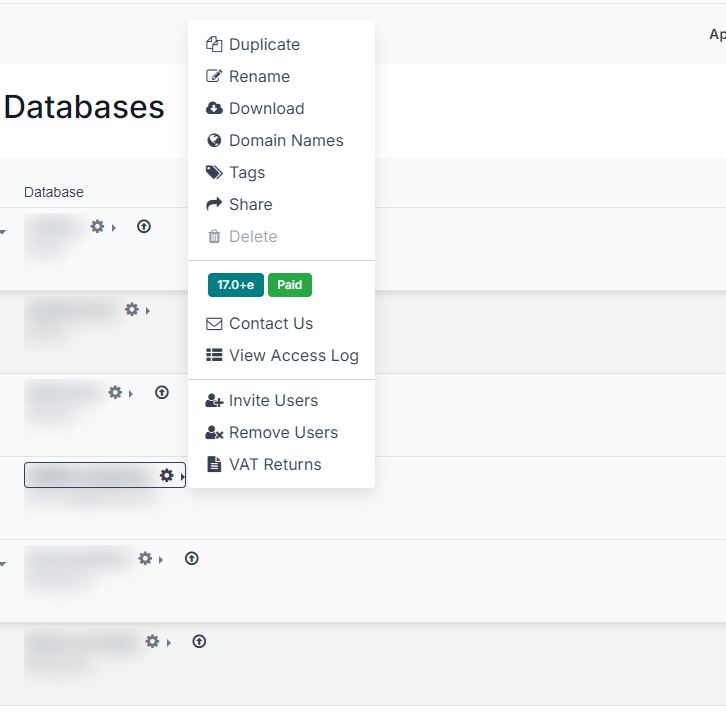
2. Créer les catégories de votre Blog
Si vous possédez un blog sur votre site, il faudra alors transférer tous vos articles vers votre nouveau site sur odoo. La première étape consiste à recréer les catégories de votre site dans odoo.. Pour que les catégories de votre blog Odoo correspondent à celles de votre site WordPress, suivez ces étapes :
- Accéder aux Configurations : Allez dans "Configuration" > "Blogs" > "Blogs" dans Odoo.
- Créer les Catégories : Les catégories dans Odoo correspondent à des blogs. Assurez-vous que vos blogs dans Odoo correspondent exactement à vos catégories dans WordPress.
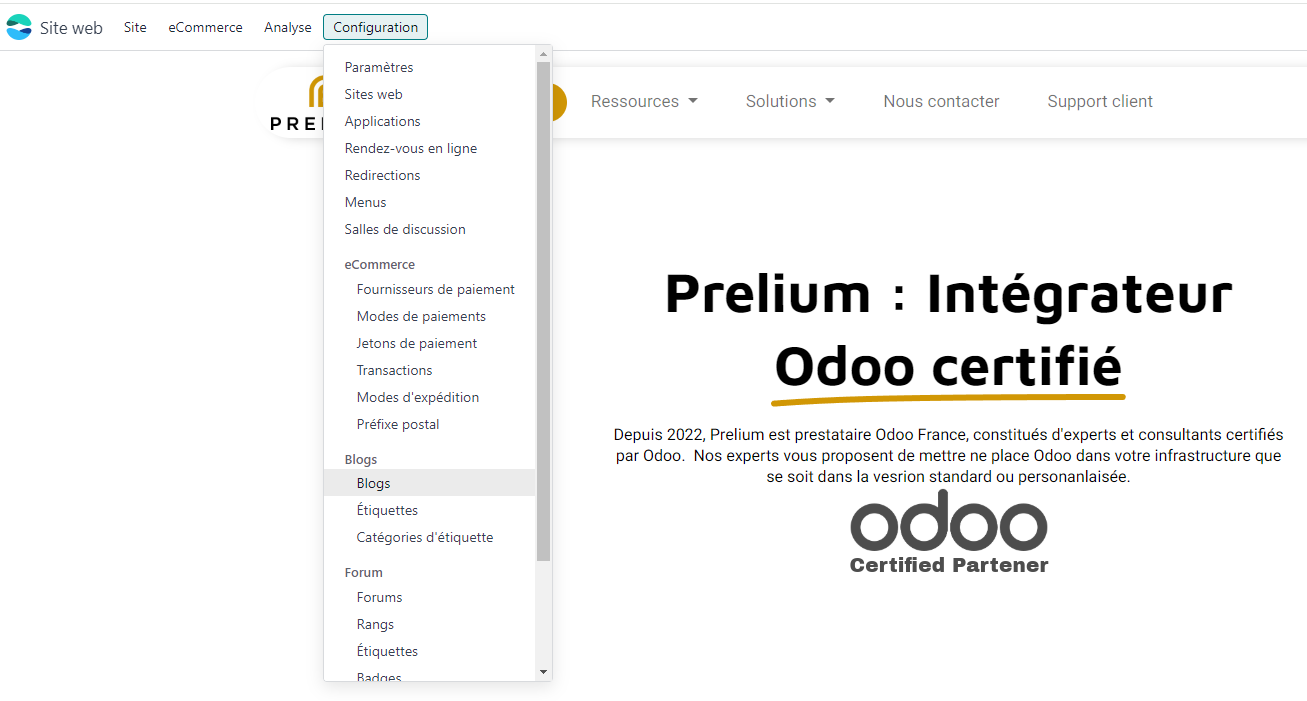
Si vos blogs ne correspondent pas à vos catégories de WordPress, vous aurez des différences dans les slugs d'URL. Ce qui créerait des liens brisés dans votre maillage interne ou des erreurs 404 sur les backlinks que vous avez obtenue.
3. Importation dans Odoo
Contenu Textuel
Une fois que vous avez exporté le contenu textuel de votre site WordPress, vous pouvez l'importer dans Odoo. Vous devrez peut-être ajuster le formatage pour qu'il corresponde aux standards d'Odoo. Assurez-vous que toutes les informations importantes, telles que les titres, les sous-titres, les paragraphes et les listes, sont correctement transférées. Utilisez l'éditeur de texte d'Odoo pour ajuster les styles et les mises en page afin de garantir une cohérence visuelle avec votre site d'origine.
Images
Réimportez les images en base64 dans Odoo. Cela peut nécessiter des scripts personnalisés ou des modules spécifiques. Assurez-vous que toutes les images sont correctement intégrées et affichées sur votre nouveau site. Vous pouvez utiliser des outils de conversion en ligne pour transformer vos images en format base64, puis les importer dans la galerie multimédia d'Odoo. Une fois importées, vous pouvez les ajuster et les optimiser directement dans l'éditeur d'Odoo pour garantir une qualité visuelle optimale.
Balises Meta
Lors de l'importation de vos articles, vous pouvez également importer les balises meta title et meta description. Dans votre Google Sheet, vous pouvez en profiter pour utiliser l'IA afin d'optimiser ces balises. Cela vous permettra de maintenir et même d'améliorer votre positionnement SEO, en vous assurant que chaque page est correctement optimisée pour les moteurs de recherche. Les balises meta sont essentielles pour le référencement, car elles fournissent des informations cruciales aux moteurs de recherche sur le contenu de vos pages.
4. Reproduire vos pages Web
Pour reproduire vos pages web (autres que les articles de blog), Odoo propose un outil de réplication de page : https://www.odoo.com/fr_FR/page/startwebsite. Voici comment l'utiliser :
- Fournissez simplement l'URL de votre site web au convertisseur de site web d'Odoo.
- Scrapping et Importation : Le convertisseur de site web va scripter votre site web existant et l'importer dans Odoo.
- Modifiable : Une fois importé, le site web est entièrement modifiable dans Odoo.
- Importation des Images : Toutes les images sont importées dans la galerie multimédia d'Odoo.
- Réactif : Le site web importé est réactif et s'adapte à différentes tailles d'écran.
- Importation des Produits : Pour les sites de commerce électronique, les produits sont importés avec leurs prix, descriptions, et autres détails.
5. Gérer les URLs et les Redirections
Importation des URLs
L'importation dans Odoo va générer des URLs qui se termineront par des numéros. Cela signifie que vos anciennes URLs ne correspondront pas exactement aux nouvelles. Pour éviter les erreurs 404 issues des backlinks, il est crucial de configurer des redirections.
Configurer les redirections
- Exporter les nouvelles URLs : exportez les nouvelles URLs générées par Odoo dans un Google Sheet.
- Utiliser l'IA pour la correspondance : Utilisez l'intelligence artificielle pour créer une table de correspondance entre les anciennes et les nouvelles URLs.
- Créer un fichier de redirection : Créez un fichier de redirection que vous pourrez importer dans le module de redirection d'Odoo.
Importer les redirections
- Module de redirection : Odoo dispose d'un module de redirection. Utilisez ce module pour importer votre fichier de redirection. Notez que ce module est accessible en mode développeur.
- Vérifier les redirections : Assurez-vous que toutes les redirections fonctionnent correctement pour éviter les erreurs 404.
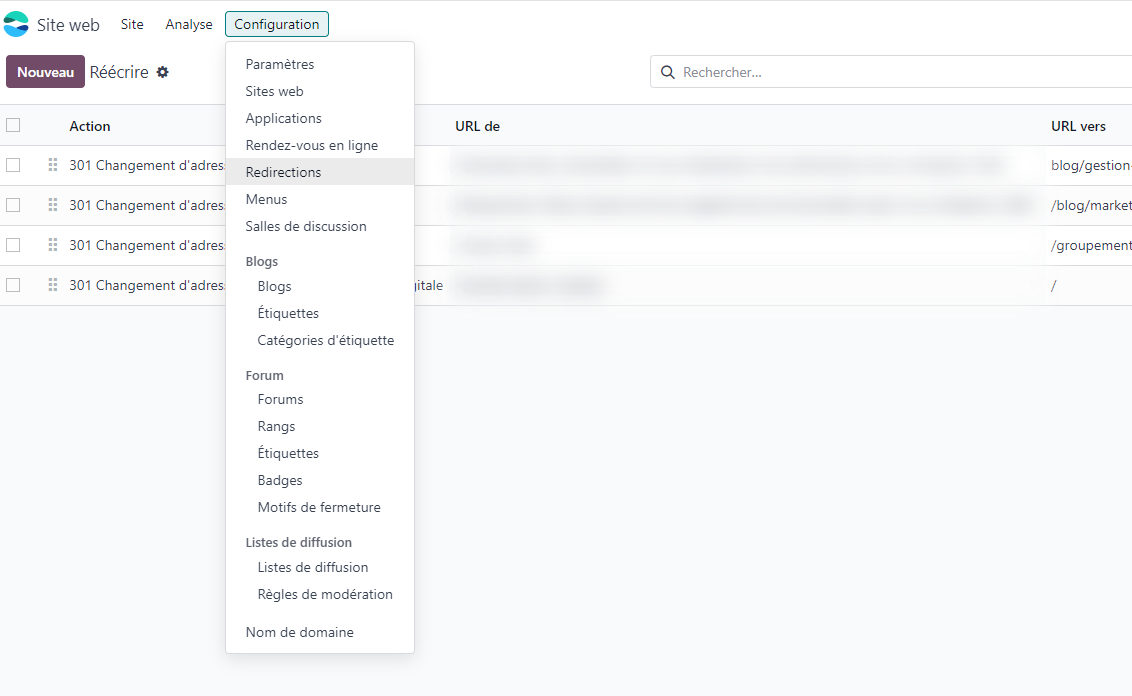
Qu'est-ce qu'une Erreur 404 ?
Une erreur 404 signifie que la page demandée n'a pas été trouvée sur le serveur. Cela peut se produire si une URL a changé et qu'aucune redirection n'a été mise en place. Les erreurs 404 peuvent nuire à votre positionnement SEO et à l'expérience utilisateur.
6. Vérification et Optimisation
Vérification
Une fois la migration terminée, vérifiez que toutes les redirections fonctionnent correctement et que le contenu est bien importé. Assurez-vous que toutes les pages et articles sont accessibles et que les images sont correctement affichées.
Optimisation
N'oubliez pas d'incorporer dans le code du header de votre site les balises de Google Search Console et Google Analytics afin que ces outils continuent à suivre les KPI de votre site. Quelques jours après la migration, vérifiez dans la Search Console l'état des erreurs 404 pour vous assurer qu'aucune page n'a été mal configurée.
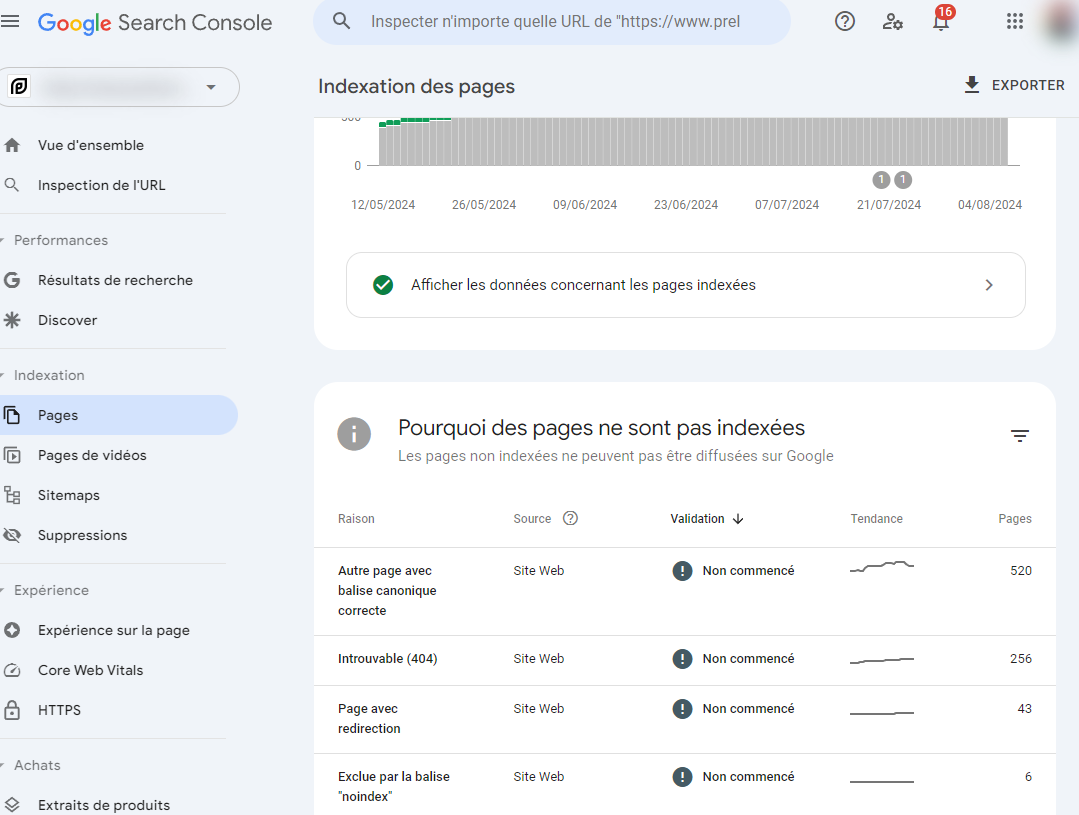
7. Assistance Professionnelle
Si vous rencontrez des difficultés, n'hésitez pas à contacter des professionnels. Ils peuvent vous aider à gérer la migration et à optimiser votre site pour le SEO. Une migration réussie peut avoir un impact positif sur votre visibilité en ligne et votre trafic.
Conclusion
Migrer votre site WordPress vers Odoo tout en préservant votre positionnement SEO est possible, mais cela peut être fastidieux. Assurez-vous de bien planifier chaque étape et de vérifier chaque détail pour éviter les erreurs. Si vous avez besoin d'aide, n'hésitez pas à contacter des experts en migration de sites web.
Pour plus d'informations ou pour obtenir de l'aide, vous pouvez nous contacter sur prelium.fr.
Tuto : migrer votre site WordPress vers Odoo